Bitte beachte, dass sich diese Dokumentation auf die neuste Version dieser Erweiterung bezieht. Wenn eine ältere Version eingesetzt wird, kann diese abweichen. Die jeweils passende Dokumentation befindet sich im Dokumentation-Verzeichnis der Erweiterung.
TypoScript-Konfiguration
Für die TypoScript-Konfiguration öffne das Template-Modul und wechsel auf die Seite, auf der sich Dein Root-Template befindet. Hier klickst Du dann auf Vollständigen Template-Datensatz bearbeiten.
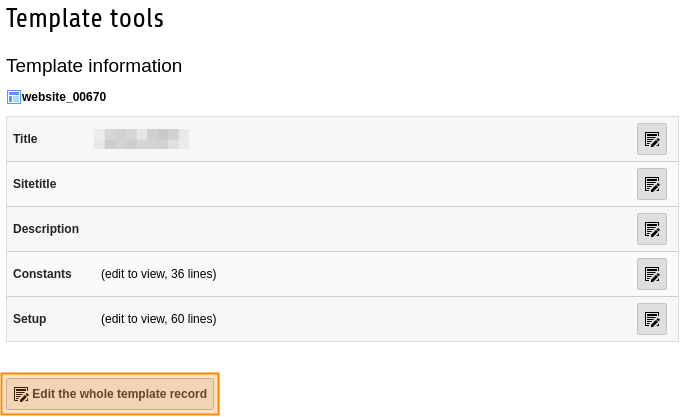
In diesem Datensatz wechsel dann auf den Reiter Enthält und wählen im Abschnitt Statische Templates einschließen (aus Erweiterung) den Eintrag Fahrzeugsuche (fahrzeugsuche) aus.
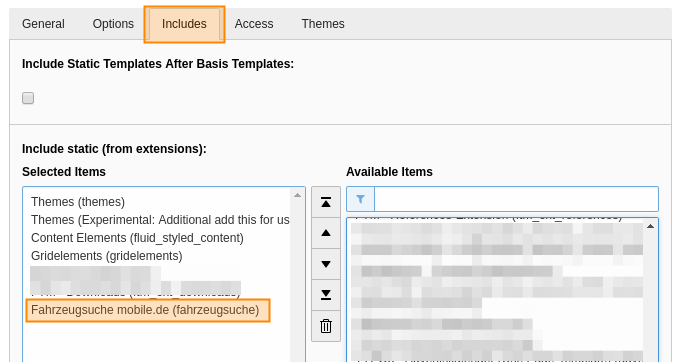
Wenn Du auch die Fahrzeugsuche Pro-Version nutzt, so wähle auch das statische Template Fahrzeugsuche mobile.de (PRO-Version) (fahrzeugsuche_pro) dieser Erweiterung aus.
Speicher und schließe den Datensatz.
Du hast nun die standard TypoScript-Konfiguration mit Hilfe des statischen Templates bereitgestellt. Im nächten Schritt kannst Du diese Konfiguration nach Deinen Wünschen anpassen. Dazu fügst Du einfach ein weiteres Setup-TypoScript nach dem statischen Template ein.
Daten-Container einrichten
Ab Version 1.8.0 musst Du einen Daten-Container einrichten, in dem Caching- und Statistik-Datensätze gespeichert werden. Dafür wechsel einfach in das Listen-Modul und erstelle an beliebiger Stelle eine Seite vom Typ Ordner.
Anschließend wechsel in das Template-Modul in die Ansicht Konstanten-Editor, wo Du die Kategory Container auswählst. In dieser Ansicht musst Du nun im Fahrzeugsuche-Eintrag die Seiten-Id des Daten-Containers hinterlegen.
mobile.de-Accounts definieren
Damit die Fahrzeugsuche nun Fahrzeuge darstellen kann, musst Du Deine Accounts definieren. Seit Version 1.8.0 werden diese über sogenannte Connection-Datensätze konfiguriert. Wechsel in das Listen-Module und aktiviere im Seitenbaum den Daten-Container für die Fahrzeugsuche-Datensätze.
Hier erstellst Du nun einen neuen Datensatz vom Typ Fahrzeugsuche Connection und füllst die folgenden Felder aus:
- Id: Hier wird die Account-Id von mobile.de hinterlegt.
- Key: Hier wird der mobile.de Key hinterlegt.
- Name: Hier wird der mobile.de Name hinterlegt.
- Label: Hier kann man dem Account bzw. seiner Connection einen individuellen Namen geben.
- Path to expose background PDF: Hier muss der Pfad zum Hintergrund-PDF für die Fahrzeug-Exposes angegeben werden.
Auf die gleiche Art können beliebig viele mobile.de-Accounts bereitgestellt werden. Des Weiteren sind auch Verbindungen zu eautoseller und Autoscout24 möglich.
Zugangsdaten testen:
Wenn Du Deine Zugangsdaten testen möchtest, rufe einfach die folgende Domain auf: https://services.mobile.de/search-api/search
Es öffnet sich eine Passwort-Eingabe in der Du bei Name Deinen mobile.de-Namen und bei Passwort Deinen API-Key eingibst. Nach erfolgreichem Login erscheint die komplette Liste Deiner Fahrzeuge. In dieser Liste kannst Du auch Deine Account-Id auslesen - diese steht im seller-Knoten, bspw.:
<seller:seller key="123" ....
Scheduler-Task einrichten
Führe die folgenden Schritte durch, um den Scheduler-Task zum regelmäßigen Einlesen der Fahrzeuge einzurichten:
- Installiere die Scheduler-Erweiterung, falls noch nicht geschehen.
- Wechsel in das Scheduler-Modul und klicke im oberen Bereich auf Add task.
- Wähle bei Klasse den Eintrag Konsolenbefehle ausführen aus.
- Trage bei Häufigkeit das gewünschte Ausführungsintervall aus - bspw. 3600 für stündlich.
- Anschließend wählst Du bei Planbarer Befehl den Eintrag fahrzeugsuche:refreshCache aus.
- Für den Fall, dass Du das Statistik-Modul der Pro-Version nutzt, klickst Du den Haken inventory an. Aber Vorsicht: Eine Ausführung mit Ermittlung des aktuellen Bestandes ist Resourcen intensiver und dauert länger. Erstelle ggf. besser einen weiteren Task, welcher einmal jede Nacht auch den Bestand aktualisiert.
Nun ist der Scheduler-Task einsatzbereit - führe ihn nun aus, um alle Fahrzeug-Daten zu laden.
Fahrzeugsuche TypoScript-Konfiguration
Die Fahrzeugsuche kann mit Hilfe von Setup-TypoScript angepasst werden. Hier hast Du die Möglichkeit zu definieren welche Suchfelder in welcher Reihenfolge verwendet werden:
plugin.tx_fahrzeugsuche {
settings {
search {
# Notice: SearchWord searches in: sellerInventoryKey, description, make, model, modelDescription
# Additionally: NumberOfBunksRange,UsageType,Category,Condition
filter = Make,Class,Model,Fuel,PriceRange,MileageRange,PowerRange,FirstRegistrationRange,Features,Color,Sorting,SearchWord,ResetSubmit
}
}
}Folgende Suchoptionen sind aktuell verfügbar:
| Bezeichner | Beschreibung |
|---|---|
| Make | Select-Box für Fahrzeughersteller. |
| Class | Select-Box für Fahrzeugklasse, bspw. PKV, Van oder LKW. |
| Model | Select-Box für Fahrzeug Hersteller-Modell. |
| Category | Select-Box für die Fahrzeug-Kategorie, bspw. Cabrio, Limousine oder Van. |
| Account | Select-Box für unterschiedliche Accounts. Ein Account repräsentiert meistens einen Autohaus-Standort. |
| Fuel | Select-Box für den Treibstoff. |
| Condition | Select-Box für den Fahrzeug-Zustand, bspw. neu oder gebraucht. |
| UsageType | Select-Box für den Fahrzeug-Typ, bspw. Tageszulassung oder Vorführfahrzeug. |
| Gearbox | Select-Box für das Getriebe (MANUAL_GEAR, SEMIAUTOMATIC_GEAR, AUTOMATIC_GEAR) |
| PriceRange | Bereichsfilter für den Fahrzeug-Preis. |
| MileageRange | Bereichsfilter für den Kilometerstand. |
| MileageTo | Select-Box mit dem Kilometerstand. |
| PowerRange | Bereichsfilter für die Ps der Fahrzeuge. |
| FirstRegistrationRange | Bereichsfilter für das Datum der ersten Anmeldung. |
| NumberOfBunksRange | Bereichsfilter für die Anzahl der Schlafplätze. |
| Features | Eine Liste von Checkboxen mit allen verfügbaren extra Ausstattungen der Fahrzeuge. |
| Color | Select-Box für verfügbare Farben. |
| EmissionClass | Select-Box für Emissionsklassen. |
| SearchWord | Suchfeld für einen Suchtext. Es wird in sellerInventoryKey, description, make, model, modelDescription und identificationNumber gesucht. |
| Sorting | Zeigt eine Select-Box mit Sortierungs-Optionen. |
| ResetSubmit | Zeigt einen Zurücksetzen- und Absenden-Button. |
Fahrzeugschnellsuche TypoScript-Konfiguration
Die Fahrzeugschnellsuche kann mit Hilfe von Setup-TypoScript angepasst werden. Hier hast Du die Möglichkeit zu definieren welche Suchfelder in welcher Reihenfolge verwendet werden:
plugin.tx_fahrzeugsuche {
settings {
quickSearch {
# Exclude: Sorting, Feature, SearchWord
# Include: Make,Class,Category,Model,Fuel,UsageType,Condition,PriceRange,MileageRange,MileageTo,PowerRange,FirstRegistrationRange,NumberOfBunksRange,Color
filter = Make,Model,Fuel,PriceRange,MileageRange,PowerRange,FirstRegistrationRange,Color
}
}
}Wenn Du filter = Make,Color verwendest, so würde nur der Hersteller-Filter, gefolgt vom Farbfilter in der Schnellsuche erscheinen.
Anpassung der Headline:
plugin.tx_fahrzeugsuche {
_LOCAL_LANG {
default {
tx_fahrzeugsuche_label.quick_search_headline = Meine Schnellsuche
tx_fahrzeugsuche_label.quick_search_sub_headline = Mein Sub-Title
}
}
}Auf die gleiche Weise kannst Du auch die Label der verschiedenen Suchfelder anpassen.
TypoScript-Konstanten
Mit Hilfe von TypoScript-Konstanten kannst Du nun die Fahrzeugsuche-Erweiterung konfigurieren. Dazu wechsel in den Konstanten-Editor.
Hinweis:
Wenn Du die beiden Konstanten-Kategorien
extensionundfahrzeugsuchein die TYPO3-THEMES Erweiterungs-Einstellung einträgst, kannst Du die Fahrzeug-Erweiterung auch über das THEMES Backendmodul konfigurieren
| Konstante | themes.configuration.pages.fahrzeugsuche.search |
|---|---|
| Kategorie: | pages, extension, advanced |
| Abschnitt: | Fahrzeugsuche |
| Beschreibung: | Gibt die Page-Uid zur Fahrzeugsuche an |
Achtung:
Wenn Du die Erweiterung nicht in einem TYPO3-Theme integrierst, dann musst Du ggf. die Konstante
themes.frameworkaufBootstrapoderBootstrap4setzen (bspw.:themes.framework = Bootstrap). Diese Konstante sorgt dafür, dass in den Fluid-Templates die entsprechenden Sections ausgegeben werden.
